Visual Studio (VS) Code wurde von Microsoft entwickelt und ist ein plattformübergreifender, moderner und umfassender Code-Editor. Der Visual Studio Code unterstützt TypeScript, Node.JS, JavaScript standardmäßig. Darüber hinaus stehen eine Vielzahl von Erweiterungen für Visual Studio-Code zur Verfügung, die es uns ermöglichen, andere Programmiersprachen wie C, C++, GO usw. zu unterstützen. Der Visual Studio Code ist als Debian-Paket, Flatpak-Paket und Snap-Anwendung verfügbar.
Installieren von Visual Studio Code unter Linux Mint 20 aus dem Debian-Paket
Um das offizielle Debian-Paket von VS Code herunterzuladen, öffnen Sie Ihren Browser und besuchen Sie die VS Code-Webseite (https://code.Visualstudio.com/Herunterladen).
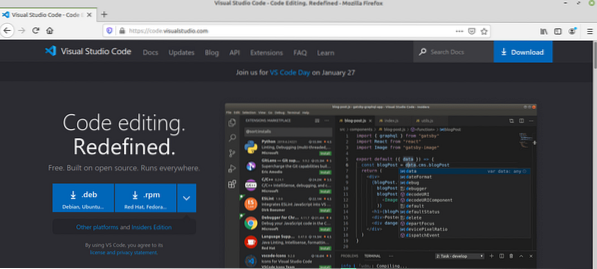
Das VS-Code-Debian-Paket ist für Linux verfügbar. Klicken Sie auf das Debian-Paket, um es herunterzuladen.
Wählen Sie als nächstes „Datei speichern“ und klicken Sie auf „OK“.
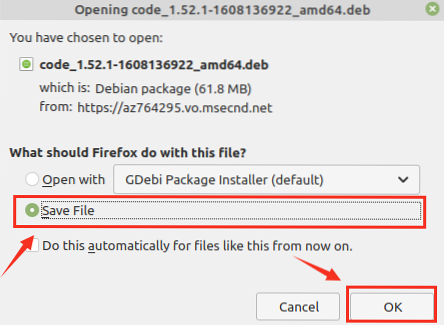
Das VS, Code-Debian-Paket, wird im 'Downloads'-Verzeichnis heruntergeladen downloaded.
Sobald das Debian-Paket heruntergeladen wurde, starten Sie das Terminal und navigieren Sie mit dem Befehl zum Verzeichnis 'Downloads':
$ CD-Downloads
Aktualisieren Sie als Nächstes den apt-Cache, da es empfohlen wird, den apt-Cache zu aktualisieren, bevor Sie eine neue Anwendung installieren:
$ sudo apt-Update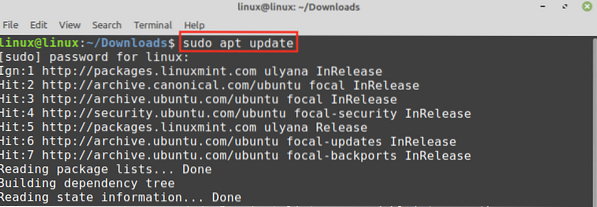
Geben Sie den unten angegebenen Befehl ein, um den VS-Code zu installieren .deb-Paket:
$ sudo apt installieren ./code_1.52.1-1608136922_amd64.deb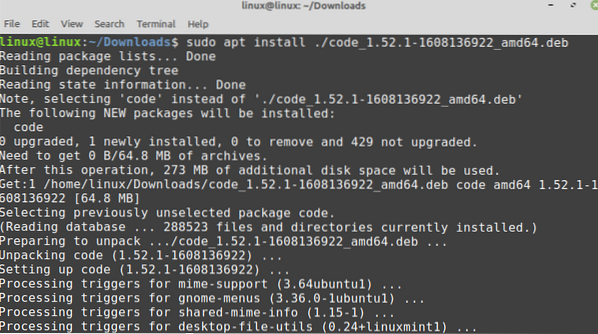
Wenn der VS-Code erfolgreich installiert wurde, überprüfen Sie die Installation und überprüfen Sie die installierte Version mit dem Befehl:
$code --version
Der VS-Code 1.52.1 ist erfolgreich auf meinem Linux Mint 20 . installiert.
Installieren von Visual Studio Code unter Linux Mint 20 über den Snap-Anwendungsmanager
Snap ist der universelle Paketmanager für verschiedene Linux-Distributionen. Unter Linux Mint 20 ist es jedoch standardmäßig deaktiviert. Um VS Code über den Snap-Anwendungsmanager zu installieren, müssen wir den Snapd unter Linux Mint 20 aktivieren und installieren.
Entfernen Sie vor der Installation von Snap unter Linux Mint 20 das Nosnap.pref-Datei mit dem Befehl:
$ sudo rm /etc/apt/preferences.d/nosnap.pref
Aktualisieren Sie als Nächstes den apt-Cache und installieren Sie den Snapd mit den Befehlen:
$ sudo apt-Update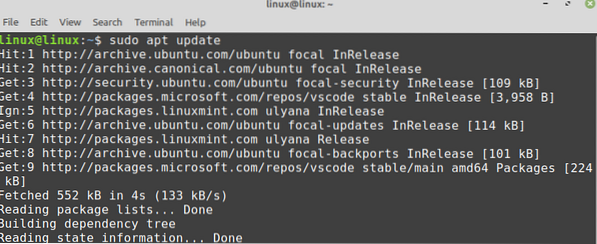
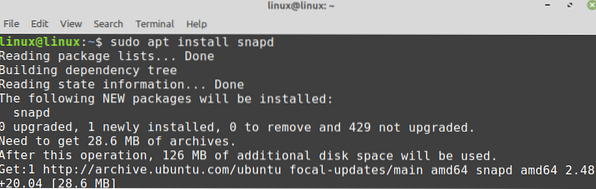
Führen Sie den Befehl aus, um VS Code über den Snap-Anwendungsmanager zu installieren:
$ sudo snap install code --classic
Überprüfen Sie die Installation mit dem Befehl:
$ Snap-Info-Code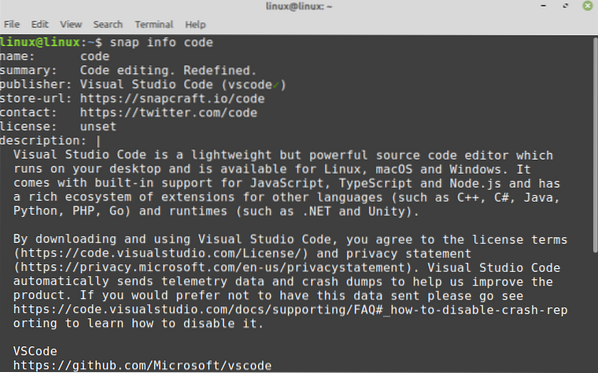
Installieren des Visual Studio Code-Flatpak-Pakets unter Linux Mint 20
Flatpak ist auch ein Paketmanager für Linux. Es ist vorinstalliert auf Linux Mint 20.
Starten Sie das Terminal und aktualisieren Sie den apt-Cache, bevor Sie das Visual Studio Code-Flatpak-Paket installieren:
$ sudo apt-Update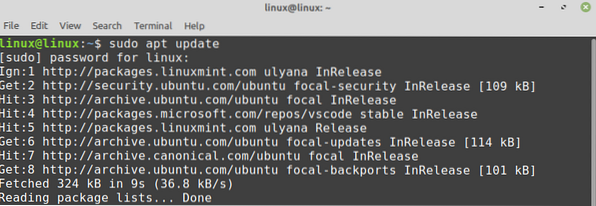
Installieren Sie nun das Visual Studio Code-Flatpak-Paket mit dem Befehl:
$ sudo flatpak installiere flathub com.Visualstudio.CodeDas Flatpak-Paket von Visual Studio Code wurde erfolgreich installiert.

Drücken Sie 'y', um mit der Installation des Visual Studio Code-Flatpak-Pakets fortzufahren.
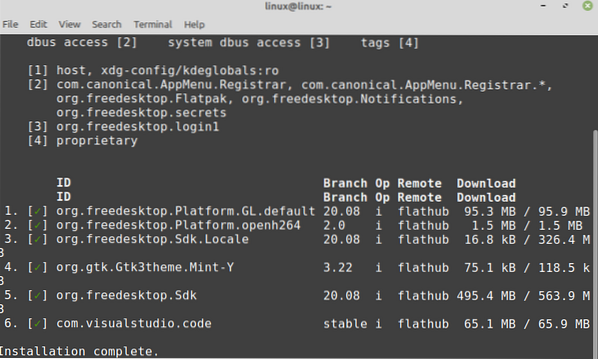
Erste Schritte mit Visual Studio Code
Nachdem Sie die Visual Studio Code-Anwendung mit einer der beschriebenen Methoden installiert haben, klicken Sie auf das Anwendungsmenü und suchen Sie nach Visual Studio Code.
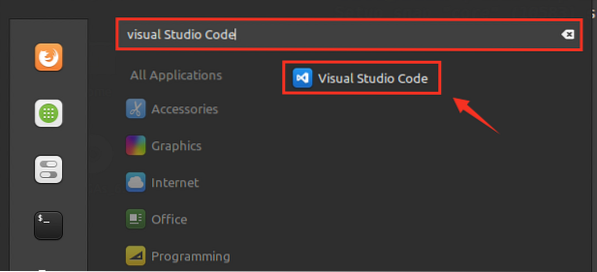
Öffnen Sie die Visual Studio Code-Anwendung und ein Dashboard-Bildschirm wird angezeigt. Das Standarddesign von Visual Studio Code ist dunkel, kann aber auch geändert werden.
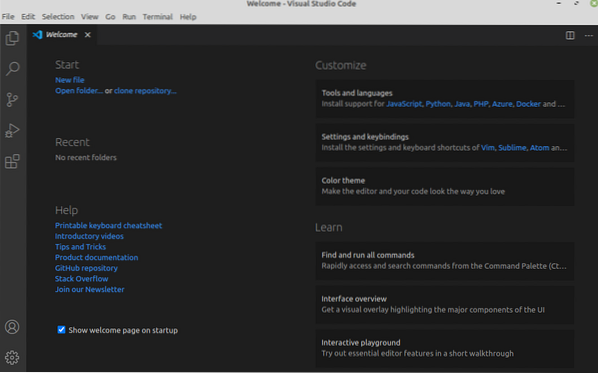
Um das Thema zu ändern, klicken Sie auf Datei, wählen Sie Einstellungen und wählen Sie "Farbthema".
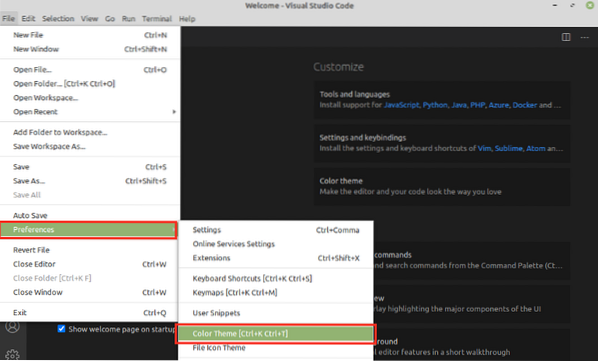
Wählen Sie das Thema für die angegebene Themenliste.
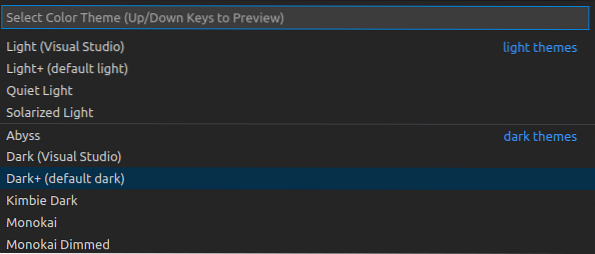
Das Theme wird erfolgreich aktualisiert.
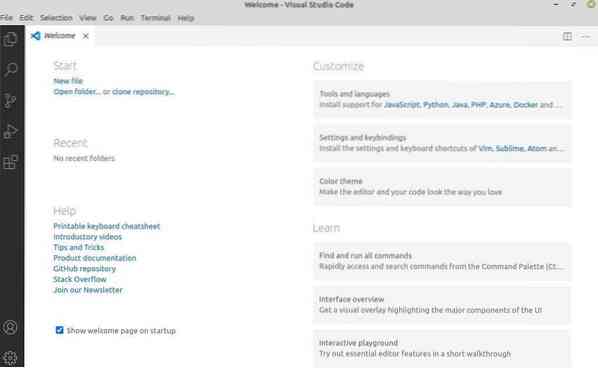
Um eine neue Datei zu erstellen, drücken Sie Strg+n und beginnen Sie mit der Verwendung von Visual Studio Code.
Fazit
Visual Studio Code ist ein kostenloser und beliebter Code-Editor. Es ist ein Multi-Plattform-Tool, das unter Linux Mint 20 über das Debian-Paket, Flatpak und den Snap-Anwendungsmanager installiert wird. Es bietet eine Vielzahl von Erweiterungen, die es uns ermöglichen, bekannte Programmiersprachen zu verwenden. Dieser Beitrag erklärt die Installation von Visual Studio Code unter Linux Mint 20.
 Phenquestions
Phenquestions


